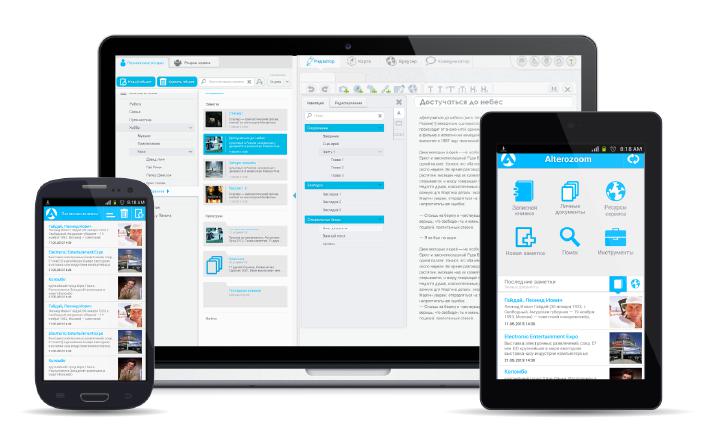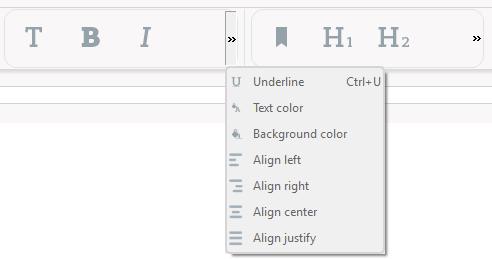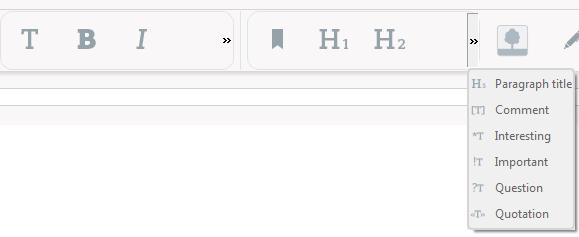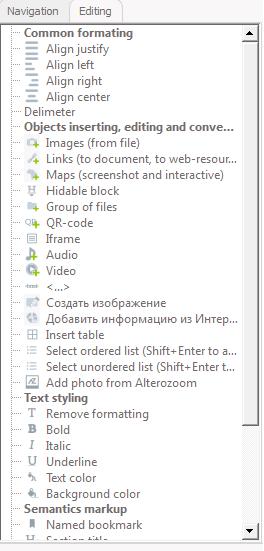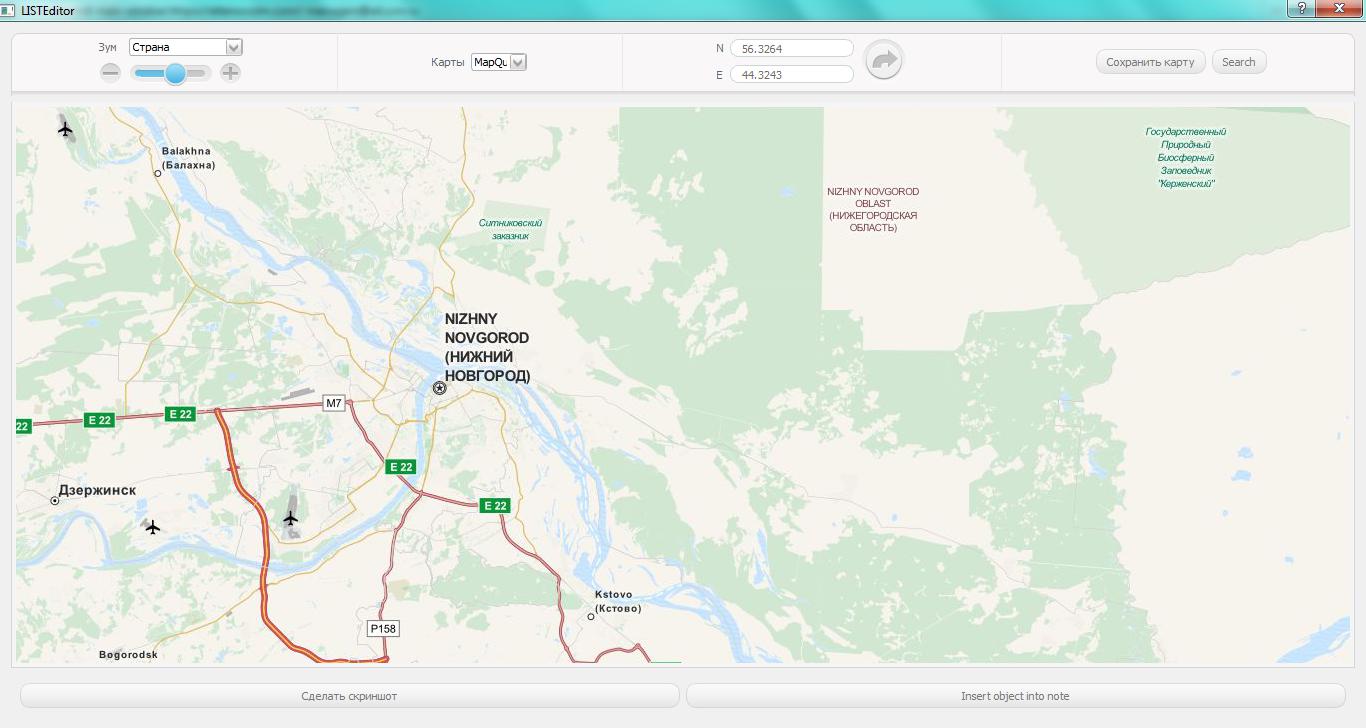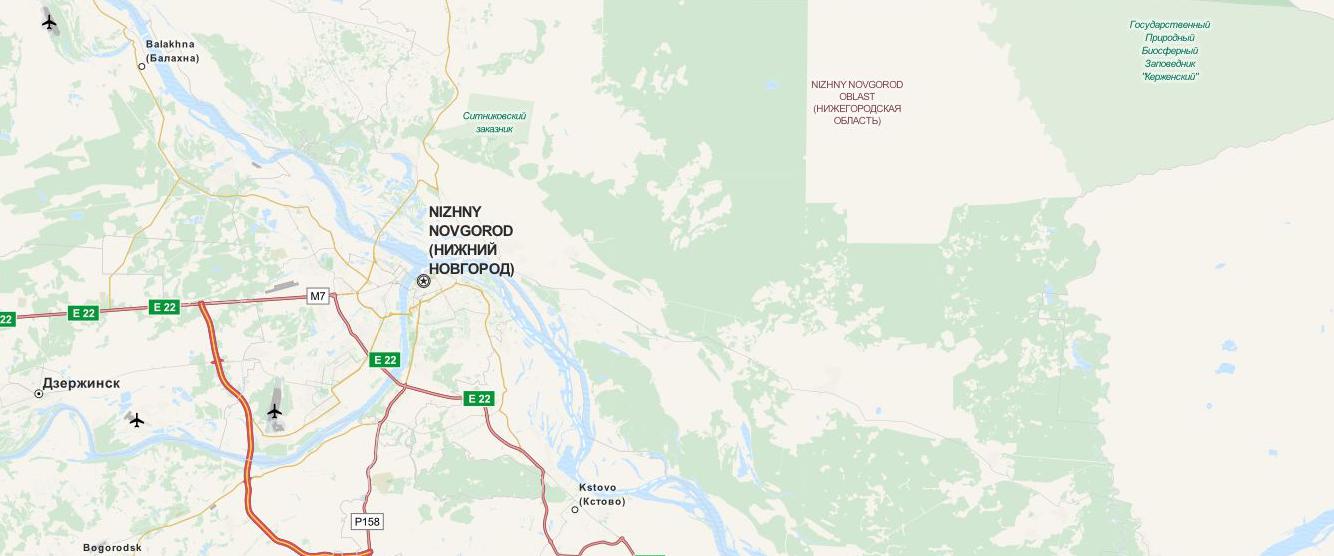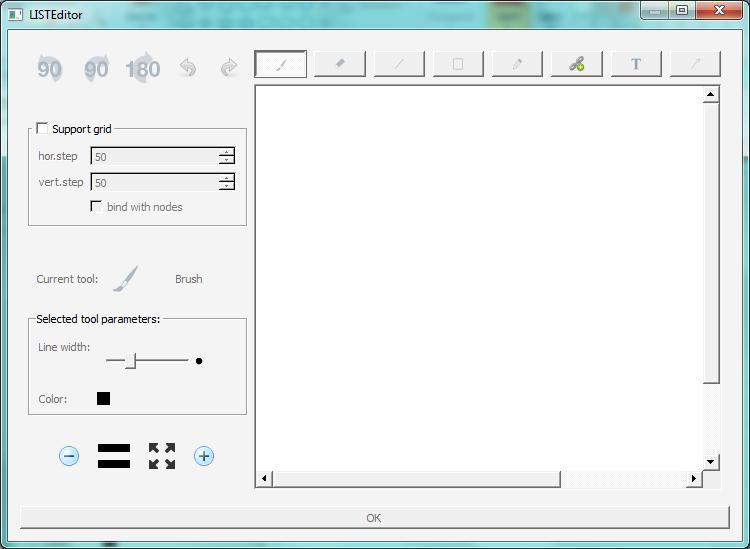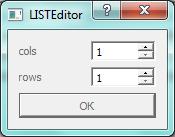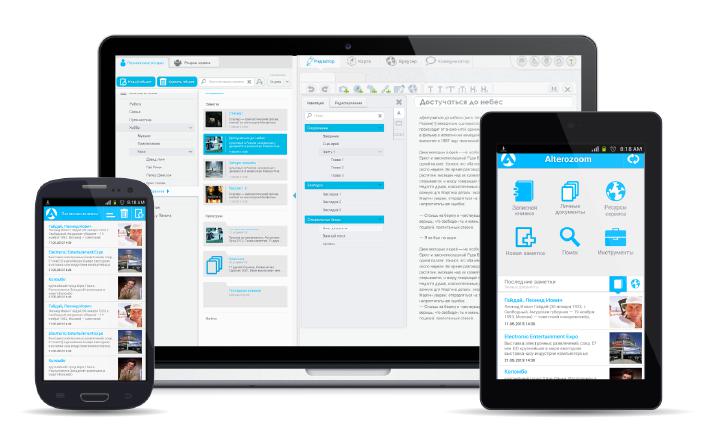Тема: Редактирование, рецензирование документов.
Цель: получение практических навыков в комплексном использовании программных средств при решении задач редактирования, обработки и структурирования информации
Задания по работе
1. Изучить возможности инструментария системы для работы с документами:
- ознакомиться инструментами редактирования и оформления
- освоить работу со встроенным графическим редактором
- применить различные списки и стили оформления
- освоить работу с картами
2. В созданых документах базы знаний - портфорлио участника мероприятия произвести редактирование документов
Описание
Основные инструменты работы с документами размещены на ленте под вкладкой с его названием.

Форматирование.
Основные инструменты форматирования размещены на ленте по центру.

Данная группа кнопок позволяет осуществрять работу с текстом можно изменять размер, цвет, тип и начертание шрифта, а также применять стили абзацного форматирования, в первом выпадающем списке кнопки выравнивания текста в абзаце (по левому краю, по центру, по правому краю, по ширине).
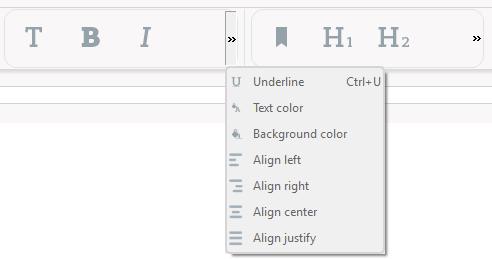
во втором выпадающем списке кнопки стиля форматирования текста. Стили представляют собой наборы команд форматирования. Стили определяют форматирование символов, текстовых фрагментов, абзацев, строк таблиц или уровней структуры документа.
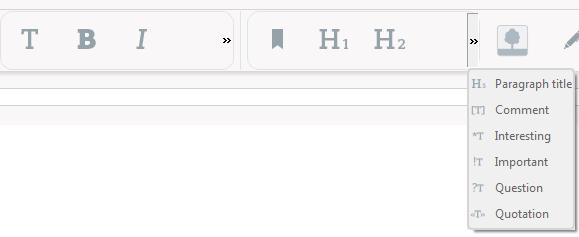
Расширенные возможности для редактирования документа можно вызвать нажав кнопку,

слева от формы документа появится разде "Editing", где представлены все инструменты для оформления документа.
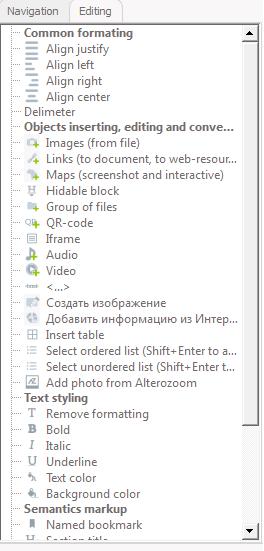
Разберем основные блоки:
Common formating - группа функций выравнивания текста в абзаце (по левому краю, по центру, по правому краю, по ширине). Для выравнивания текста необходимо расположить курсор где-либо в абзаце и щелкнуть на одном из пугктов выравнивания.
Objects inserting, editing and converting - данный блок предоставляет инструменты для вставки различных изображений, аудио, видео и других файлов, работу со ссылками и html разметкой, дает возможность вставки и работой с картой, предусмотренна работы со списками.
Рассмотрим некоторые функиции подробнее. Функиция Maps (screenshot and interactive) - позволяет вставит скриншот или интерактивный блок просмотра карты, она вызывает окно следующего вида
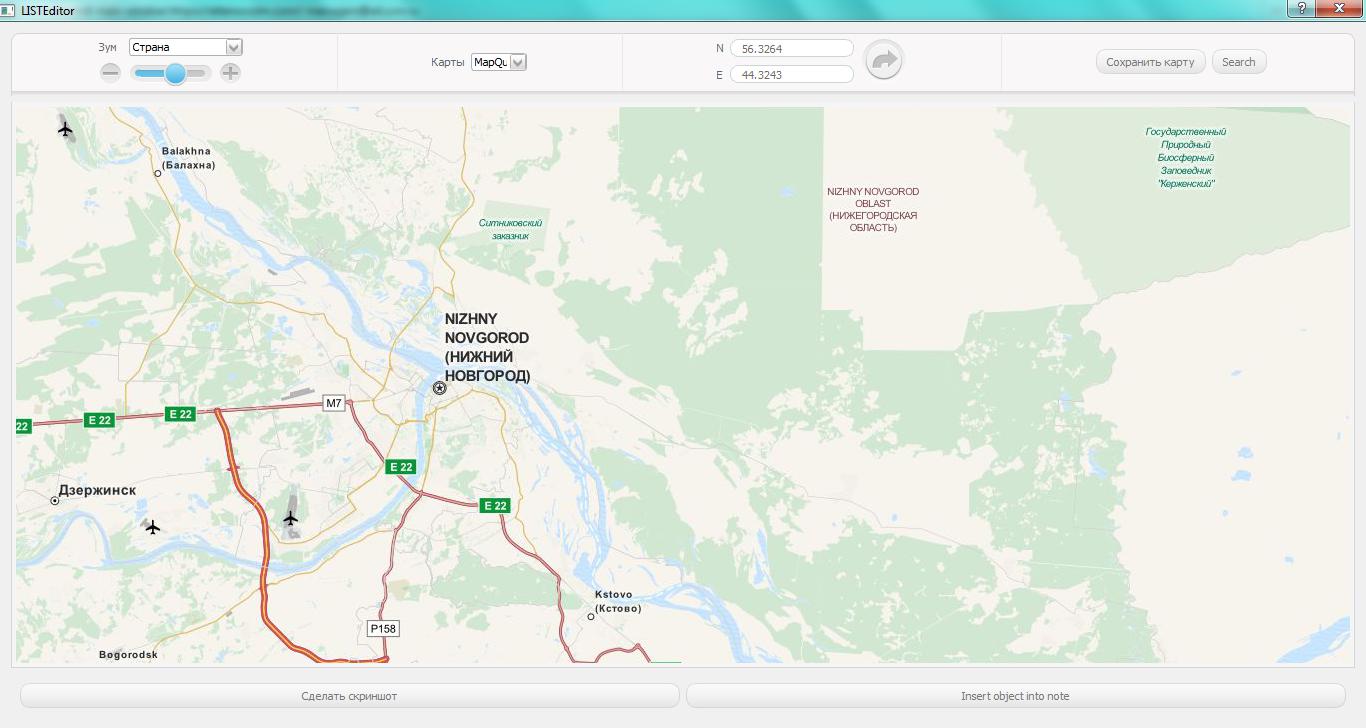
где можно выбрать соответствующий участок карты и произвести дальнейющу работу с ней.
Примеры
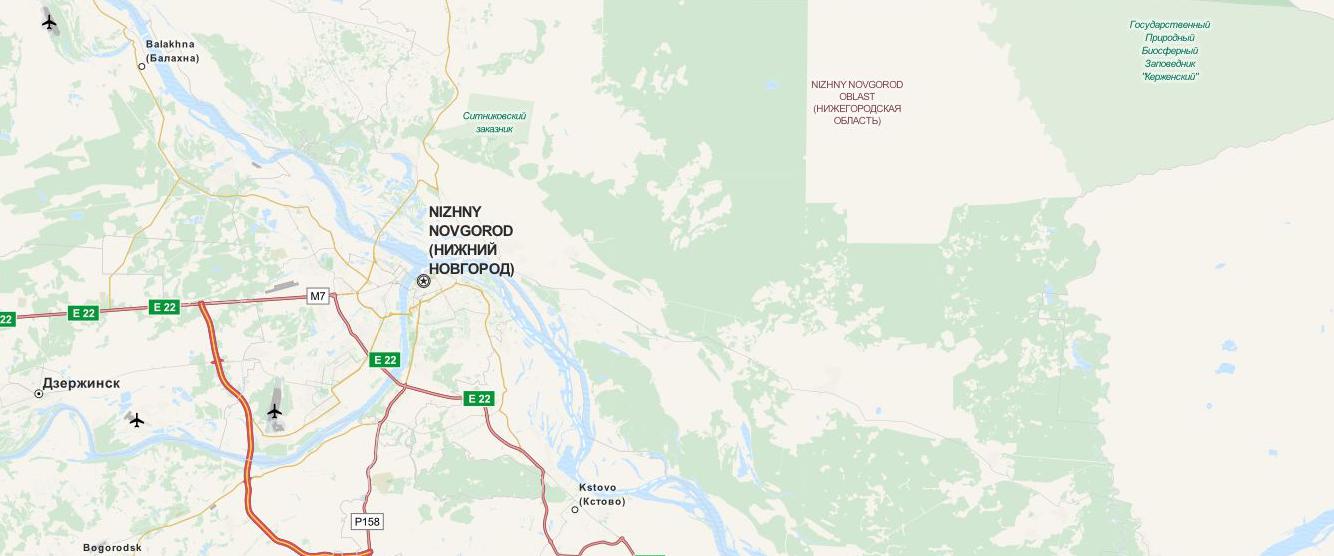
Списки - это фрагменты текста, пункты которого отмечены специальными знаками. Списки могут быть маркированными (Select unordered list (Shift+Enter to add elements)), нумерованными (Select ordered list (Shift+Enter to add elements)). Список можно создавать изначально, а можно из уже существующего текста. Если необходимо сделать список из уже существующего документа, то надо выделить фрагмент текста, который подлежит форматированию и выбрать тип списка. При этом выделенный текст будет разбит по пунктам списка согласно абзацам (каждый абзац - это новый пункт списка).
Также предусмотренна возможность работы с изображениями, можно выбрать изображения из файла (Images (from file)), добавить из фото из альбомов системы (Add photo from Alterozoom) и создать новое изображение используя встроенный графический редактор (Add photo from Alterozoom).
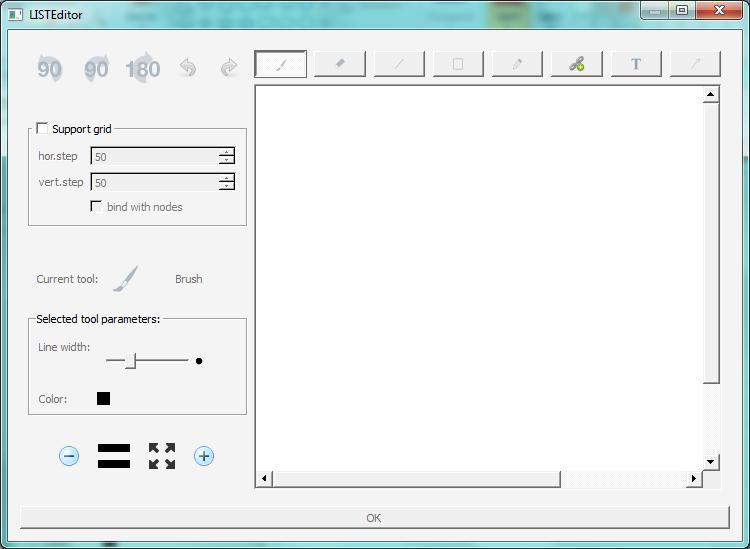
Для просмотра всех изображений документа в режиме слайд-шоу щелкните на нем дважды мышью.
Для создания таблиц требуется выбрать пункт Insert table. С помощью таблиц любой блок текста может быть отформатирован, отредактирован, удален и перемещен без влияния на оставшейся текст. Таблицы задаются указанием количества срок и столбцов в меню, которое выйдет при выборе пункта Insert table.
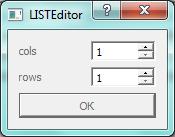
Text styling - с помощью инструментов группы можно изменять размер, тип и начертание шрифта, задать цвет текста и фон
Semantics markup - данная группа предназначена для смысловой разметки документа.
Примеры разметки
Interesting
Important
Question
Quotation
Лабораторная работа № 2 < Навигация > Лабораторная работа № 4